几何画板软件中如何创建抛物线图形
来源:网络收集 点击: 时间:2024-01-21【导读】:
在学校学计算机和数学时,会使用软件来绘制图形。这可以使用几何画板软件来创建。有时需要创建抛物线图形。那么,几何画板软件中怎样创建抛物线图形呢?小编这里给大家介绍下方法和步骤。方法/步骤1/7分步阅读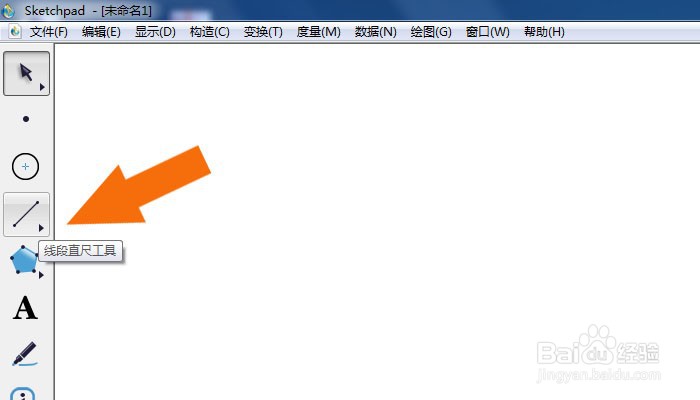 2/7
2/7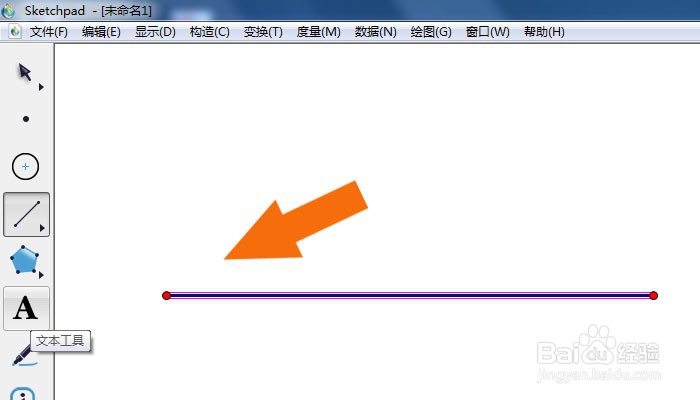 3/7
3/7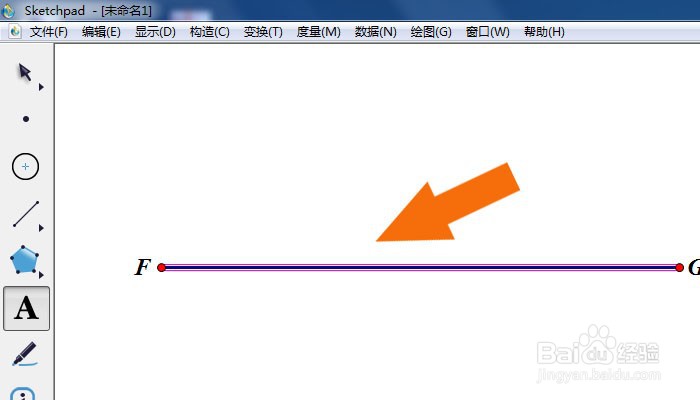 4/7
4/7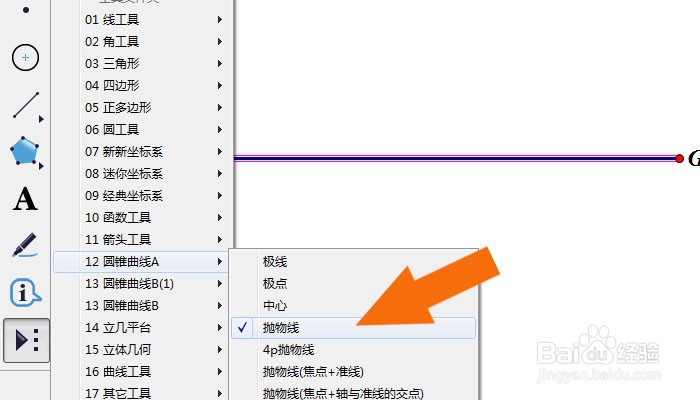 5/7
5/7 6/7
6/7 7/7
7/7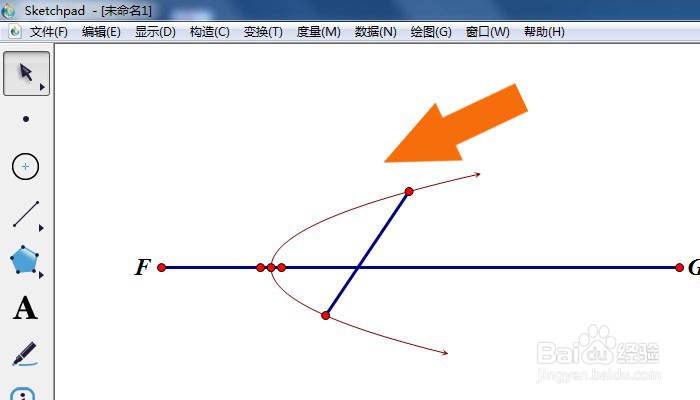 几何画板软件软件教学图形设计数学动手动脑
几何画板软件软件教学图形设计数学动手动脑
在计算机中,打开几何画板软件,鼠标左键单击【新建】,并单击工具箱中的【线段工具】,如下图所示。
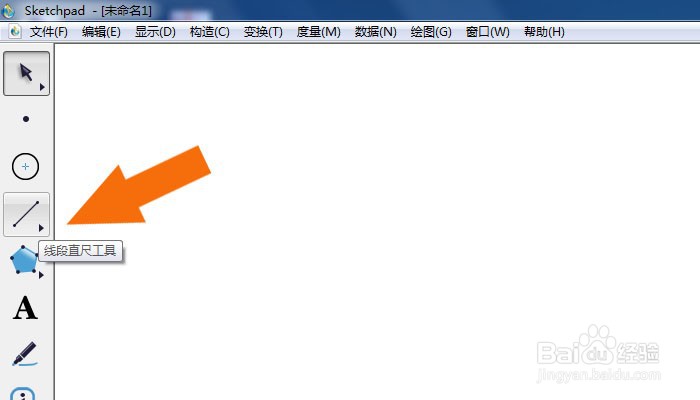 2/7
2/7接着,在文档中,绘制出线段图形,并单击【文本工具】,如下图所示。
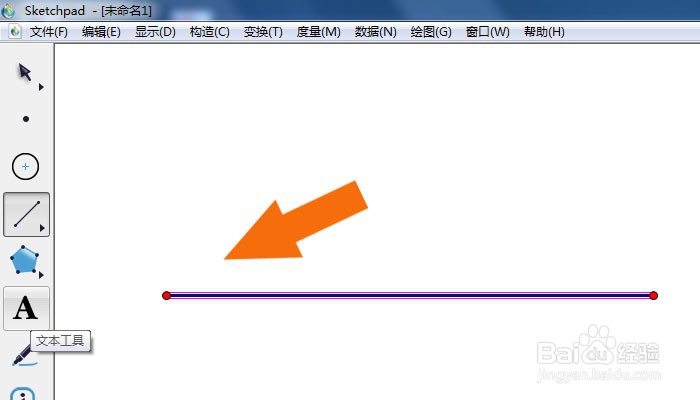 3/7
3/7然后,在画布中,标记出线段图形的顶点,如下图所示。
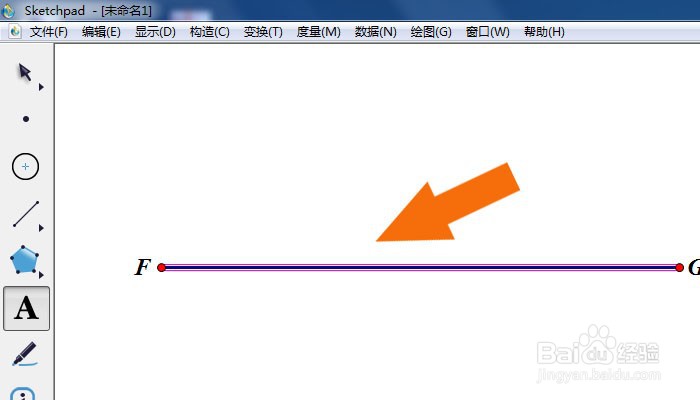 4/7
4/7接着,鼠标左键单击【工具文件夹】,选择【抛物线图形】,如下图所示。
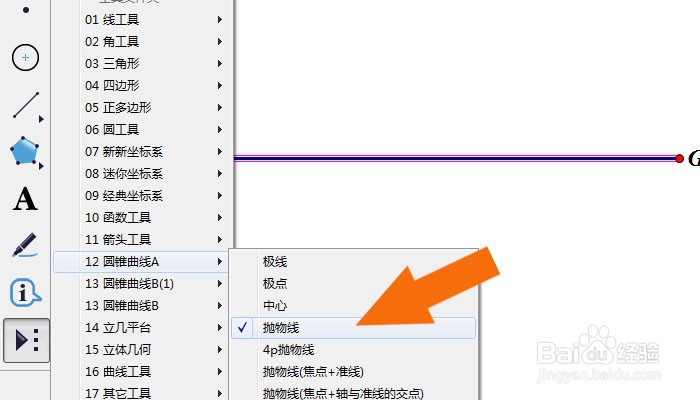 5/7
5/7然后,在线段中绘制出【抛物线图形】,如下图所示。
 6/7
6/7接着,选择线段工具,在【抛物线图形】中绘制线段,如下图所示。
 7/7
7/7最后,鼠标左键单击工具栏中的选择工具,调整抛物线图形的位置和大小,如下图所示。通过这样的操作和步骤,在几何画板软件中就学会创建抛物线图形了。
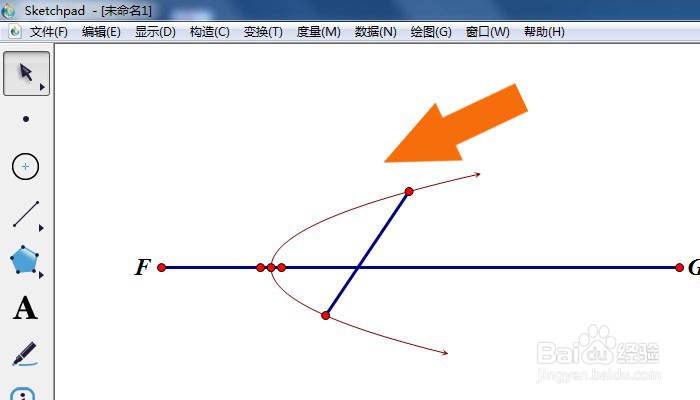 几何画板软件软件教学图形设计数学动手动脑
几何画板软件软件教学图形设计数学动手动脑 版权声明:
1、本文系转载,版权归原作者所有,旨在传递信息,不代表看本站的观点和立场。
2、本站仅提供信息发布平台,不承担相关法律责任。
3、若侵犯您的版权或隐私,请联系本站管理员删除。
4、文章链接:http://www.1haoku.cn/art_1770.html
上一篇:用几何画板绘制谢尔宾斯基三角形
下一篇:CATIA绘制编制网
 订阅
订阅